1,图表

位置:插入,图表
先来说柱形图,选择柱形图之后,就会出现

这一页面,里面就是图表的数据,我们可以添加.
然后就可以在图表的设计选项卡中,选择图表样式.
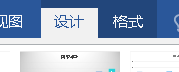
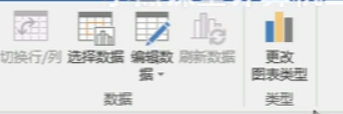
简单来说,与数据有关的,在设计页.
剩下的最重要的部分就

这里的+号.
这里有坐标轴,还有数据标签等等.
在上面有向右的箭头,点一下,会有更多选项,从而可以找到标签选项,在其中设置数据标签的显示值,分隔符与位置.
+号还有显示趋势,中有显示公式.
在格式页中可以选择单独柱形的颜色.
现在来修改表格.

双击坐标轴可以设置范围等等.还有横坐标轴交叉,平移整体.还可以用对数实现等比刻度值,也可以将标签(坐标轴旁数字)去掉.
折线图
带数据标记的折线图.

如何改变每个折线的标记点形状呢?
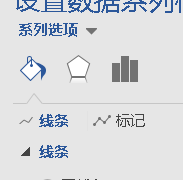
双击折线点,点右侧第一个线条与填充,选择标记.
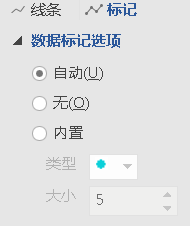
点击数据标记选项,内置可以修改.下面还有填充与边框,用来具体选择这个点的颜色.
同样图形旁边+号非常重要.
饼图
主要注意+号数据标签可以显示百分比

设置标签在外面,并且往外拉标签,可以出现线指向内容.
组合图表

希望既有柱形又有折线图

这里的问题是,折线图数值太小,所以要选用两套坐标范围.只要将折线图选用次要坐标轴就可以.跳出系列选项.
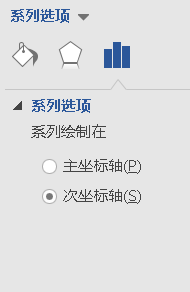
例子:

主力就是简单的文字转化为表格,并且需要为表格选择一个样式.
然后插入饼图,输入数据就可以了,在右边+号处的数据标签中,选择百分比.
下一个例子关于复合条饼图.


这里会发现,柱形图应该将四个office都绘制,但是只有三个,应该点击柱形图右键鼠标,选择设置数据系列格式,这样就可以调整第二绘图区的值.
然后就在+号中,选择数据标签的设置(更多选项),调整值与显示位置.
组合图表

这里有个注意的点,双击坐标轴,与点+号中的坐标轴是有区别的.

原始图形画出来是这样的,对比上面的目标图,我们发现是图例与横坐标反了,就选择图表,在设计页的选择数据中有切换行和列.并且在这里可以取消某一个标签或图例.

之后我们双击坐标轴,修改最大最小刻度,并且还要显示刻度线(注意内部与外部),在下图的线条中还可以选择,刻度线颜色.

然后我们应该修改次要坐标轴的格式,单位,将标签设置为无,外部显示坐标轴,等等.
最后修改折线图的标记,单击折线图,如下图选择,调整

这里是修改边框颜色,而不是修改填充颜色.
之后注意在+号中选择图标标题,选择居中覆盖.
还有纵坐标轴的万人,是纵坐标轴标题.
对数刻度值
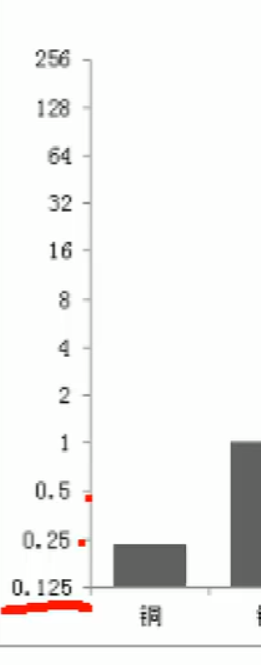

插入图,发现不显示是因为没有将单位去掉.在编辑数据中,将单位(ctrl+h)全部查找替换就好了.并且还要在excel中对数据进行排序.
然后双击坐标轴,勾选对数刻度,基值选为2,然后调整最小最大值.
2,超链接


选择需要超链接的文字,点击插入中的超链接

这里需要输入网址,就在地址中输入网站就好了.
批量取消超链接.

选择文字然后ctrl+shift+f9就可以批量删除超链接.

修改超链接颜色是在设计页,颜色下拉


就可以设置.
3,文本

在插入页中
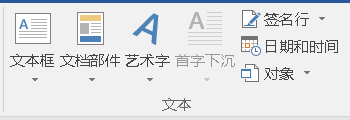
首先,对于内置文本框,考垂直对齐方式,与上下左右边距.
就在插入对应文本框,鼠标右键,最下面的设置形状格式.然后选文本选项.还要选下面的第三个.

并且文本框还有绘制文本框.修改填充颜色和去框线还格式页.
后面的文档部件,可以选择文档属性,里面有作者,标题,日期等部件.
再后面的艺术字,主要考察文本效果中,可以让艺术字弯曲.上下弯弧
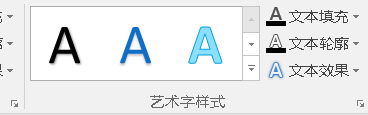
在后面是首字下沉,这就是首字下沉两行的效果.
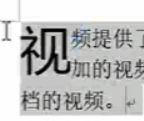
这样是悬挂效果.

后面还有日期时间,这里注意可以自动更新.
最后一个是对象,可以实现将一个文档嵌入到另一个文档.还有合并多个文档.
例子

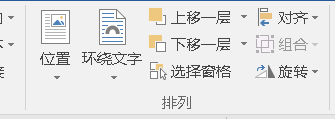
这题要用到旋转选项.


这里用到,文档部件的保存到文档库中,里面有表格库.名称如果写会议议程.
那么输入文字,会议议程+f3就可以实现调用.

注意首字下沉时,鼠标在段落之前."很"前面

第一个问题,是对象中的文件中的文字,然后选中一个或多个文件,就可以实现多个文档合并.
第二个问题,选中,对象中的对象,选择由文件创建,一定要勾选下面两个选项.

勾选显示为图标后,有更改图标,中可以修改文件名字.
4,页眉页脚

统一形,就是在页眉加上文字或logo,页脚加上页码,每页都相同

奇偶页不同,例如一个左对齐,一个右对齐.
分节形,每一节显示不同的内容.
页眉,页脚依然在插入中
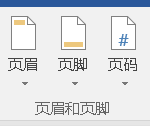
双击一页最上方也可以进入页眉.
只要插入一页,全文都添加了页眉.如下图
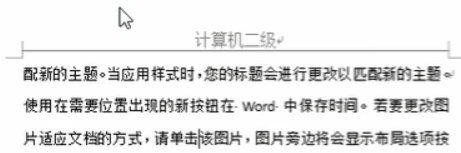
但是这样计算机二级下面的线也会显示出来.
这个东西,其实是段落的下框线,只要选中计算机二级,在段落的下图标记处,选择去掉下框线就好了.

同理,可以用来添加各种形式的框线.并且插入图片也可以作为页眉.
作为页脚,我们可以插入页码,注意页码也可以在页眉,不仅仅在页脚.
双击页脚,点击页码,选择在当前位置添加页码,然后再点页码,点击设置页码格式.

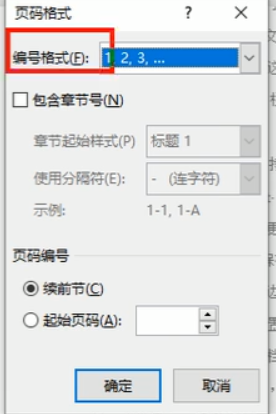
注意这里可以设置起始页码为4,全文就从4开始(第一页就是4),续前节的时候,首页也算一页.
注意这里要取消首页不同.
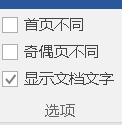
那么如果勾选奇偶页不同,就需要对偶数和奇数页编写两套页眉页脚.
这一用法可以用来排版书籍.正面一般靠右对齐,反面靠左对齐.
奇偶页页码是连续的.
另外.页眉页脚对齐,就用段落中的对齐就好了.
如何添加水印?
在设计页的最右边
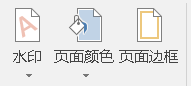
这里默认,奇数页偶数页都有水印,那么如何删除其中一个的水印呢?
只要在页眉页脚模式下,就可以选择水印,删掉就可以了.
第三种,不同的章节显示不同的页眉页脚.
在word中,一个小节的页眉页脚都是统一的.
那么要实现不同章节不同显示,就需要先分节.
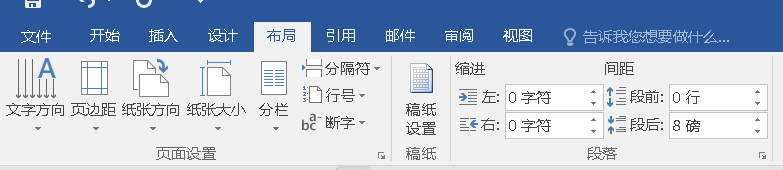
如果我想要1,2,3页是一节,就需要鼠标移到第三页文字最后,点布局,分隔符,中的从下一页开始下一节.
这里也就可以理解前面的页码,与上一节相同了.
但是我们分节之后,还无法实现,不同节用不同的页眉,因为
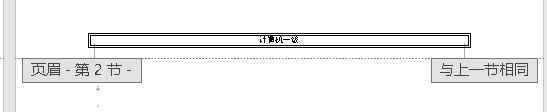
有一个与上一节相同.

选择不同节的页眉,取消掉链接到前一页页眉.
这样就实现,不同节不同页眉.
三步法:
分节
取消节与节之间的链接
修改页眉页脚

这样就实现了,不同章用不同的页码.
如果说,取消与前一节链接是灰色,说明没有分节.
例子

首先,需要分三节,因为有三套页眉页脚,并且奇偶页还不同.
第一步分节没有任何不同
第二步,取消链接,需要勾选奇偶页不同,那么就需要对奇偶页都取消与上一节链接,(类似于分成了五节.)
第三步,也与前面相同,(同一小节虽然分奇偶,但是页码连续.)
下面来介绍,页眉页脚与域相关的代码
首页不同.这个首页不同,也可以用分节实现,但是首页不同的首页是算页数的,所以后面页码不容易从1开始变化.
另外两节都是首页不同,那么如果两节链接,修改第二节首页,第一节首页也会变化,所以要取消链接.

双击页眉页脚,点击插入文档部件,选择域

然后选择链接与引用,最后一个styleref域,选择样式一.就实现了将格式为标题一的内容,显示为页眉.
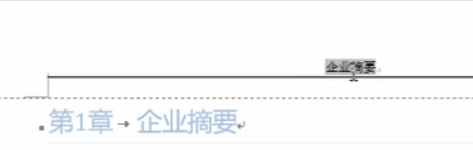
效果如上.
如何将编号也显示?
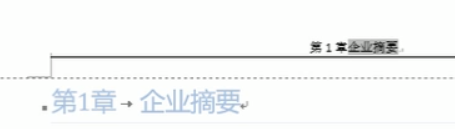

将这个插入段落编号打上勾.注意这里需要在上一步插入企业摘要的基础上,再这样做才可以.
单独这一步,只会插入第一章.


用shift+f9,因为alt可能有问题.
这道题的问题在于,目录不计入总页数.(注意目录页就是首页)就用域来做.
这里需要特别注意,这里只能选择在文档底插入,不可以从当前位置插入,因为展开的域不同.
具体做法就是:首先设置首页不同,在首页加页码(从0开始),正文才是1,选中页脚的页码按shift+f9,得到如下形式
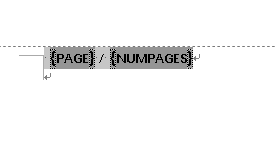
然后剪切掉{nu…}
按ctrl+f9插入域,输入=ctrl+v-1(因为目录页为1)
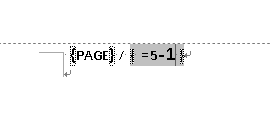
选择shift+f9就可以了
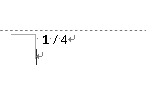
一共五页,就去掉了目录页.
5,符号公式

竖线如何打?注意不是键盘上的
插入页>符号>其他符号>选择最上面的普通文本>最上面的拉丁语增补就可以了.


u也在拉丁语增补中,五角星在其他符号中.


对号位置.一起方框中的对号.
并且符号可以在字体处设置颜色大小.

公式


先构建框架,再丰富细节.
如何打开导航窗口,在视图页勾上导航窗口.
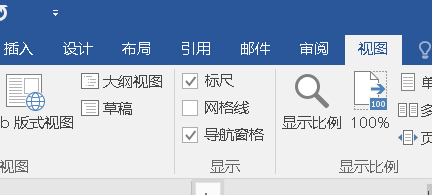
或者点查找也可以.
6,页面设置
这个页面设置主要与打印有关

页面设置在布局页中
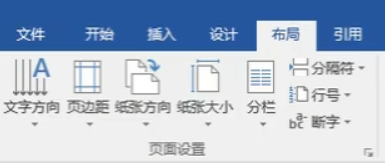

并且注意页码范围中有对称页边距,与拼页(在一张纸上打印两页内容.),考题中对于拼页不会明确说明.
并且在上面还可以选择,纸张,其中有纸张大小.

版式中有页眉页脚距边界的距离.
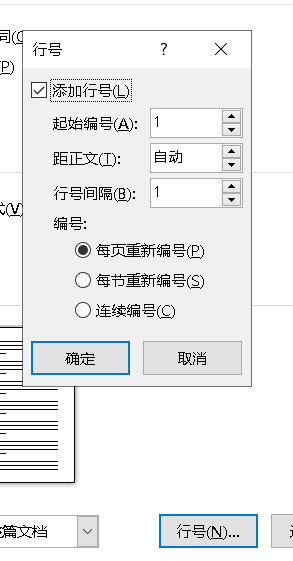
在行号中还可以添加行号.
还有最后一个选项,文档网格.
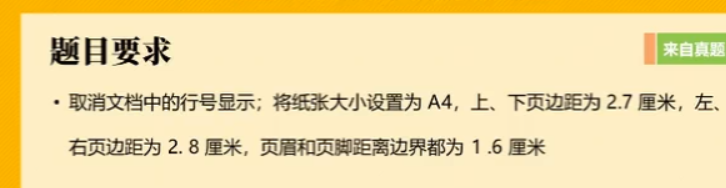
6,分栏


不分栏表示分一栏.
分栏操作也在布局中.
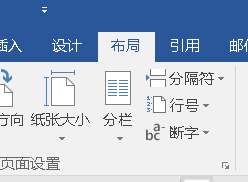
注意不要选择最后的段落标记.

这个题目,首先设置栏间距,在分栏中的更多分栏(分隔线也在这)

其次此时结果无法不跨栏,不跨页,所以在表格后面加一个分栏符.

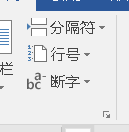 在分隔符中的分栏符.
在分隔符中的分栏符.





















 523
523











 被折叠的 条评论
为什么被折叠?
被折叠的 条评论
为什么被折叠?








